Durch Betätigen der Schaltfläche „Dateien Speicher“ öffnet sich das entsprechende Dialogfenster.
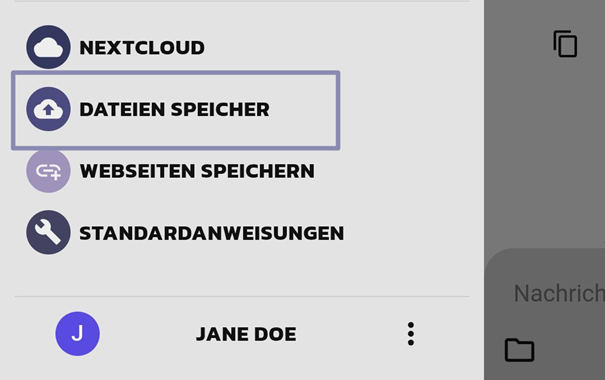
Mit Hilfe der Schaltfläche „Dateien hinzufügen“ öffnet sich die gewohnte Dateiablage zur Auswahl der jeweiligen Dateien.
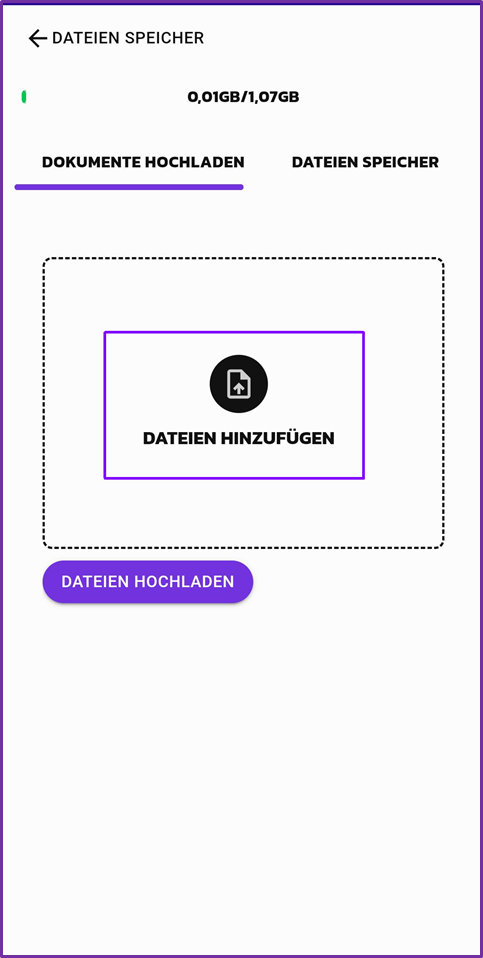
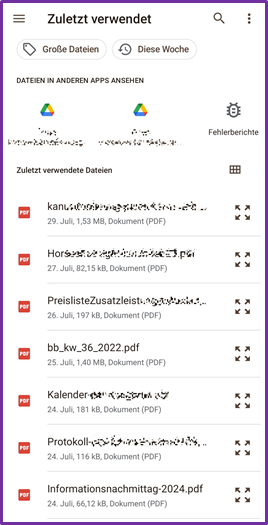
Das oder die ausgewählten Dokument(e) können mit Betätigung der Schaltfläche „Dateien hochladen“ hochgeladen werden.
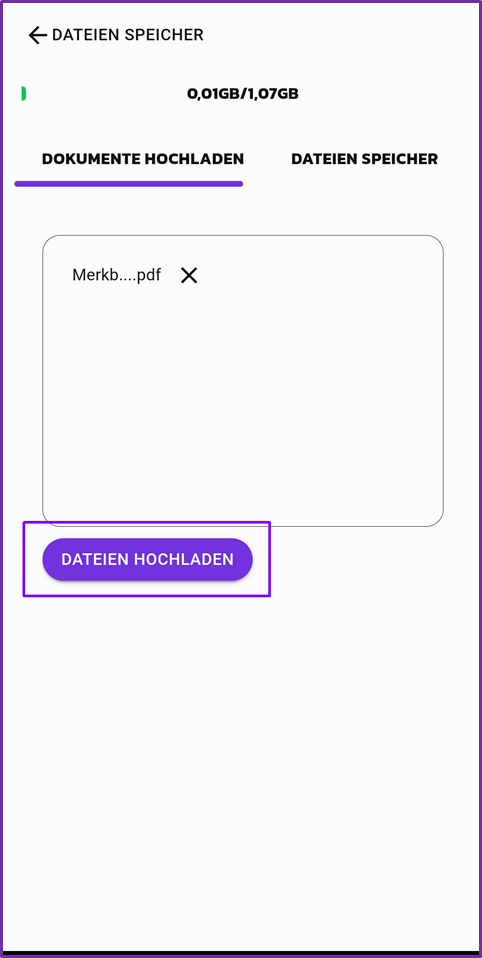
Der Fortschritt des Hochladens wird anhand eines Ladebalkens angezeigt. Nach erfolgreichem Abschluss ist das Dialogfenster wieder leer.
Alle hochgeladenen Dateien können über das Register „Dateien Speicher“ eingesehen werden. Hier steht außerdem eine Suchfunktion zur Verfügung. Mit dem entsprechenden Icon hinter der jeweiligen Datei, kann diese aus dem Speicher gelöscht werden.
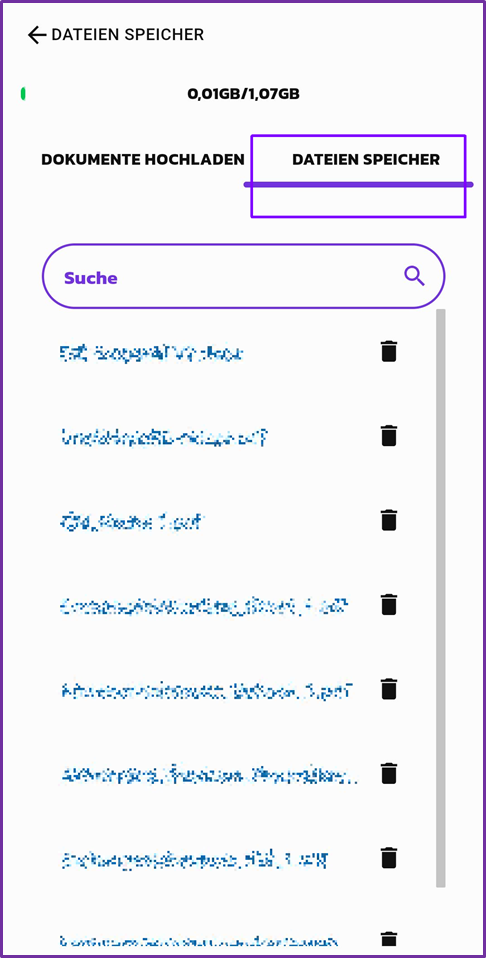
Hinweis: Im oberen Bereich des Dialogfensters wird der verbleibende Speicherplatz anhand eines Balkens und in Zahlen angezeigt. Sollten Sie mehr Speicherkapazität benötigen, wenden Sie sich bitte an unser Supportteam unter: support@splitbot.de
Mit dem Pfeil in der Navigationsleiste am oberen Bildschirmrand schließen Sie das Dialogfenster und kehren zum vorherigen Bildschirm zurück.
